windows10文件管理器在哪 Win10文件资源管理器打开方法
更新时间:2023-10-07 09:35:19作者:jiang
windows10文件管理器在哪,Windows10操作系统中的文件管理器是一个非常重要的工具,它能够帮助我们方便地管理和浏览电脑中的各种文件和文件夹,对于一些刚刚接触Windows10的用户来说,他们可能还不清楚Windows10文件管理器的具体位置和打开方法。在这篇文章中我们将为大家介绍一下Windows10文件资源管理器的打开方法,让大家能够更加熟练地使用这个功能强大的工具。
具体方法:
1.在Windows10桌面,我们依次点击“开始/Windows系统”菜单项。
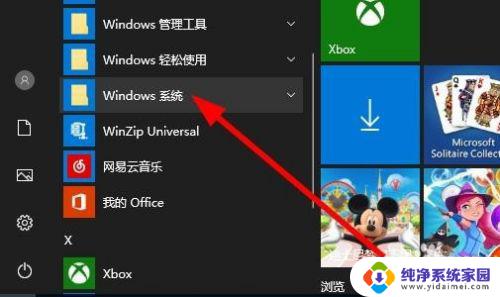
2.在展开的Windows系统菜单中,我们找到并点击“文件资源管理器”菜单项。
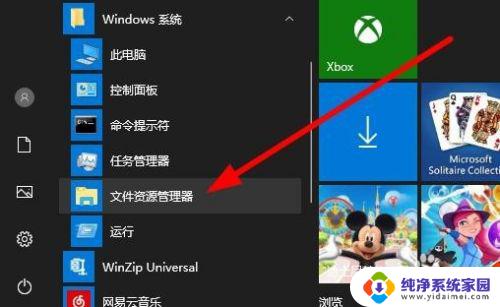
3.这时就可以打开Windows10的文件资源管理器窗口了。
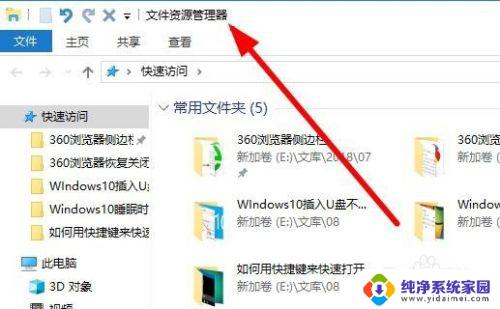
以上就是 Windows 10 文件管理器在哪的全部内容,如果您遇到这种情况,可以按照本文提供的步骤解决,解决方法简单快速,一步到位。
windows10文件管理器在哪 Win10文件资源管理器打开方法相关教程
- windows10的资源管理器在哪 Win10资源管理器详细打开步骤
- win10的windows资源管理器在哪里 windows资源管理器打开方式详解
- win10资源管理器位置 如何在Windows10上打开资源管理器
- 文件资源管理器英文 Win10资源管理器文件夹图标显示为英文怎么办
- 文件资源管理器怎么恢复默认设置 Windows10系统如何恢复文件资源管理器默认设置
- win10开机自动弹出资源管理 Win10 启动时文件资源管理器自动打开怎么关闭
- windows资源管理器找不到 win10系统找不到文件资源管理器怎么处理
- 任务栏文件夹没了 如何恢复Win10任务栏文件资源管理器
- win10如何调出任务管理器 Win10系统如何打开任务资源管理器
- 如何调出windows资源管理器 win10系统如何使用任务资源管理器
- 怎么查询电脑的dns地址 Win10如何查看本机的DNS地址
- 电脑怎么更改文件存储位置 win10默认文件存储位置如何更改
- win10恢复保留个人文件是什么文件 Win10重置此电脑会删除其他盘的数据吗
- win10怎么设置两个用户 Win10 如何添加多个本地账户
- 显示器尺寸在哪里看 win10显示器尺寸查看方法
- 打开卸载的软件 如何打开win10程序和功能窗口